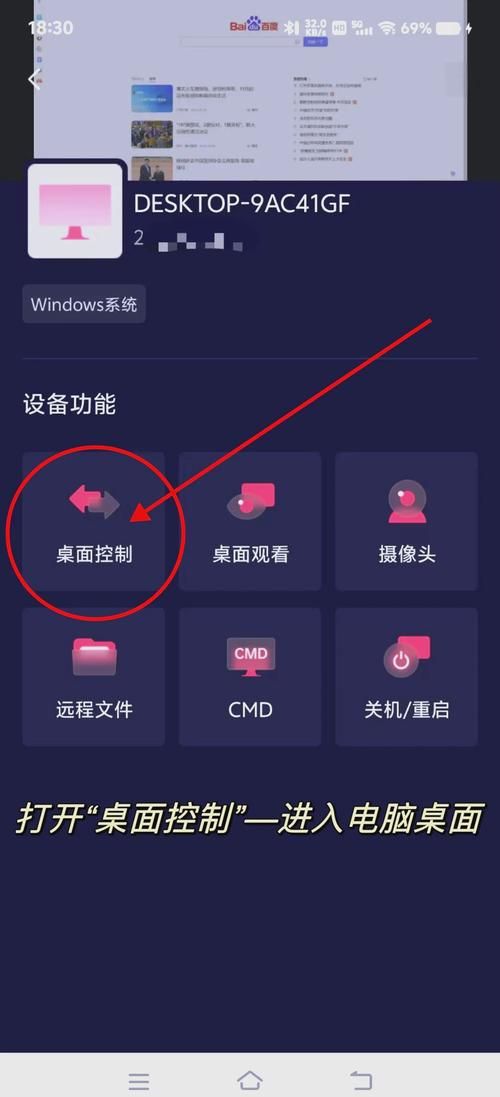如何用手机控制电脑:5分钟掌握远程操控秘诀
大家好呀!作为一个经常窝在沙发上用手机操控电脑的懒人玩家,今天我要和大家分享一些超级实用的远程控制技巧。相信我,一旦你掌握了这些方法,你就会像我一样爱上这种"躺着玩电脑"的生活方式!
为什么要用手机控制电脑?

想象一下这样的场景:你正舒服地躺在被窝里,突然想起电脑上还有个文件没处理,或者游戏里的日常任务没完成。这时候,你是选择艰难地爬起来坐到电脑前,还是优雅地掏出手机轻松搞定?当然是后者啦!
我用手机控制电脑的主要原因有三个:
1. 方便 - 随时随地都能操作
小编温馨提醒:本站只提供游戏介绍,下载游戏推荐游戏酒吧,游戏酒吧提供3A单机游戏大全,点我立即前往》》》单机游戏下载专区
2. 省事 - 不用来回跑动
3. 酷炫 - 在朋友面前秀一把高科技
主流远程控制软件对比

市面上有很多远程控制软件,我尝试过好几款,这里给大家做个简单对比:
| 软件名称 | 优点 | 缺点 | 适合场景 |
|---|---|---|---|
| TeamViewer | 操作简单,连接稳定 | 免费版有使用限制 | 临时远程协助 |
| Chrome远程桌面 | 完全免费,谷歌账号即可用 | 功能相对基础 | 日常简单操作 |
| 向日葵 | 国产软件,速度不错 | 部分功能需要付费 | 长期远程办公 |
| AnyDesk | 轻量级,连接速度快 | 界面稍显简陋 | 快速临时连接 |
我个人常用的是Chrome远程桌面,因为它完全免费而且够用。下面我就以它为例,教大家如何快速设置。
Chrome远程桌面设置指南
步:电脑端准备
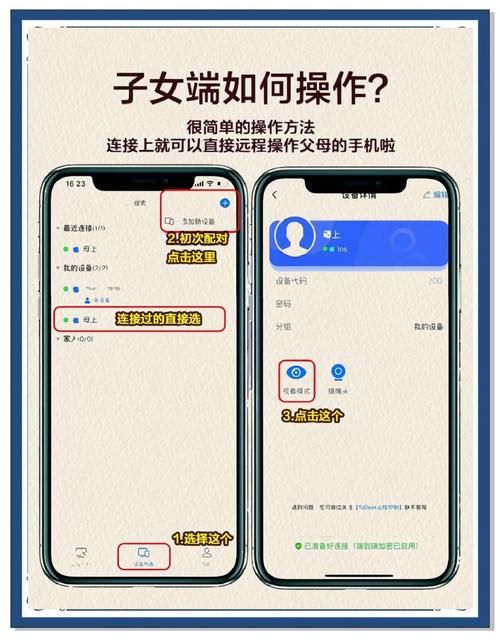
1. 确保电脑上安装了新版Chrome浏览器
2. 在Chrome中访问:remotedesktop.google.com/access
3. 点击"下载"按钮安装Chrome远程桌面扩展
4. 安装完成后,按照提示设置电脑名称和PIN码(建议设置6位以上数字)
第二步:手机端设置
1. 在手机应用商店搜索"Chrome远程桌面"并安装
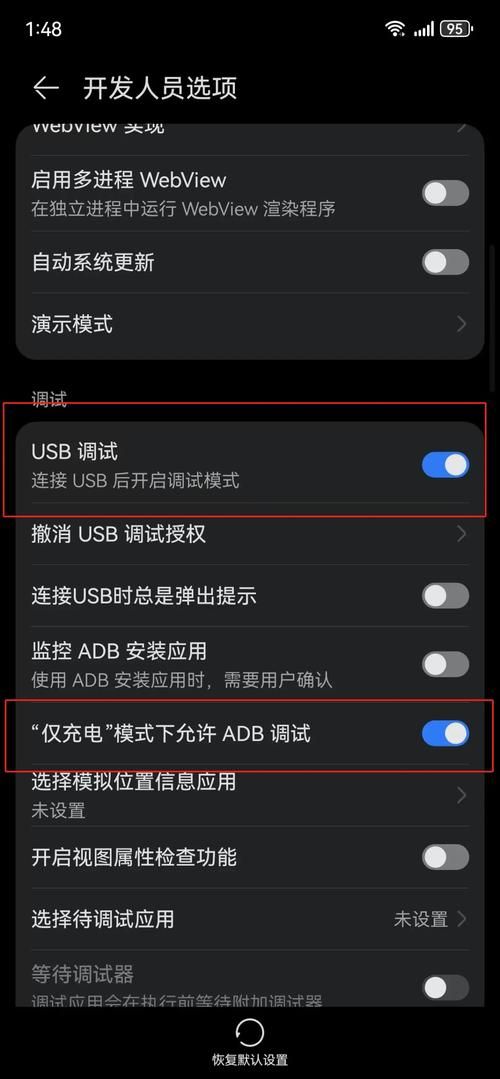
2. 打开应用,用同一个谷歌账号登录
3. 你会看到刚才设置的电脑名称出现在列表中
4. 点击电脑名称,输入之前设置的PIN码
搞定!现在你的手机屏幕应该已经显示电脑桌面了。次连接可能需要几秒钟时间,之后就会越来越流畅。
使用小技巧
手势操作
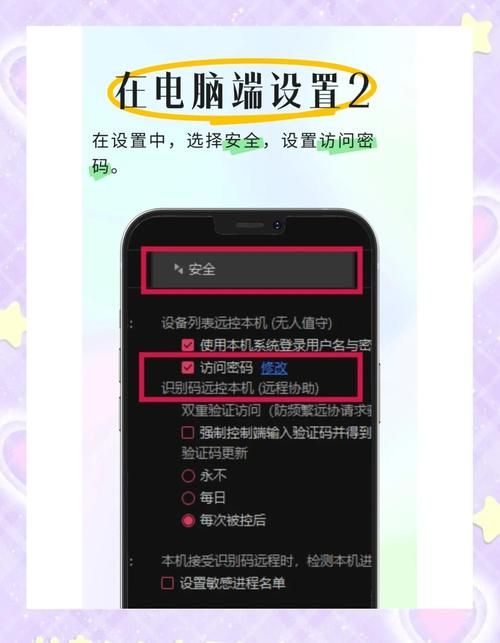
手机控制电脑大的挑战就是操作方式不同。这里分享几个我常用的手势:
1. 单指点击 = 鼠标左键
2. 双指点击 = 鼠标右键
3. 双指滑动 = 滚动页面
4. 捏合缩放 = 调整显示比例
键盘输入
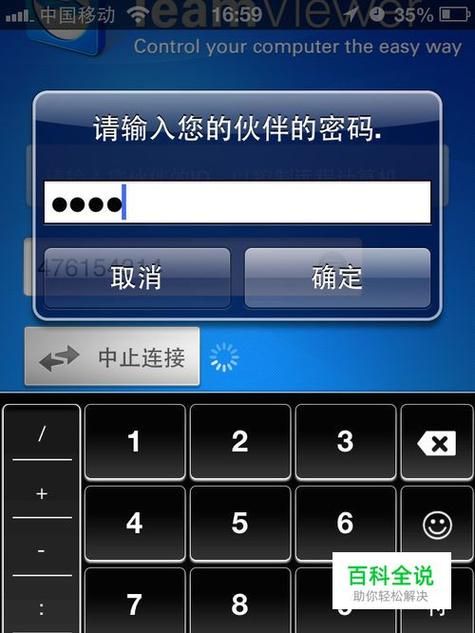
需要打字时,屏幕底部会出现虚拟键盘。长按空格键可以切换输入法,和手机上打字一样方便。
游戏控制
是的,你甚至可以用手机玩电脑游戏!虽然不适合竞技类游戏,但对于回合制或策略游戏完全没我经常用手机玩《星露谷物语》,躺在床上种田简直不要太爽!
进阶玩法
如果你已经掌握了基础操作,可以试试这些进阶技巧:
1. 多显示器支持 - 如果你的电脑连接了多个显示器,可以在手机端切换查看不同屏幕

2. 文件传输 - 部分软件支持直接在手机和电脑间传输文件,不用再发邮件或微信了
3. 远程唤醒 - 配置好网络唤醒(WOL)功能后,可以直接用手机唤醒处于睡眠状态的电脑
安全注意事项
虽然远程控制很方便,但安全问题不能忽视:
1. 一定要设置强密码/PIN码
2. 不使用时要断开连接
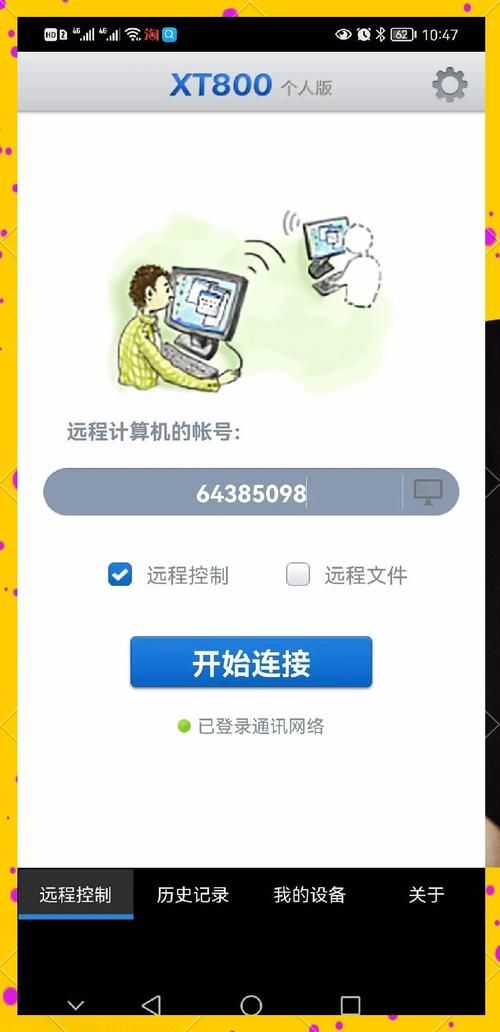
3. 不要在公共WiFi下进行敏感操作
4. 定期检查已授权的设备列表
我的日常使用场景
分享一下我典型的一天是如何使用手机控制电脑的:
1. 早上:在被窝里用手机打开电脑,开始下载新的游戏更新
2. 午休:在外面吃饭时,远程登录电脑回复几封重要邮件
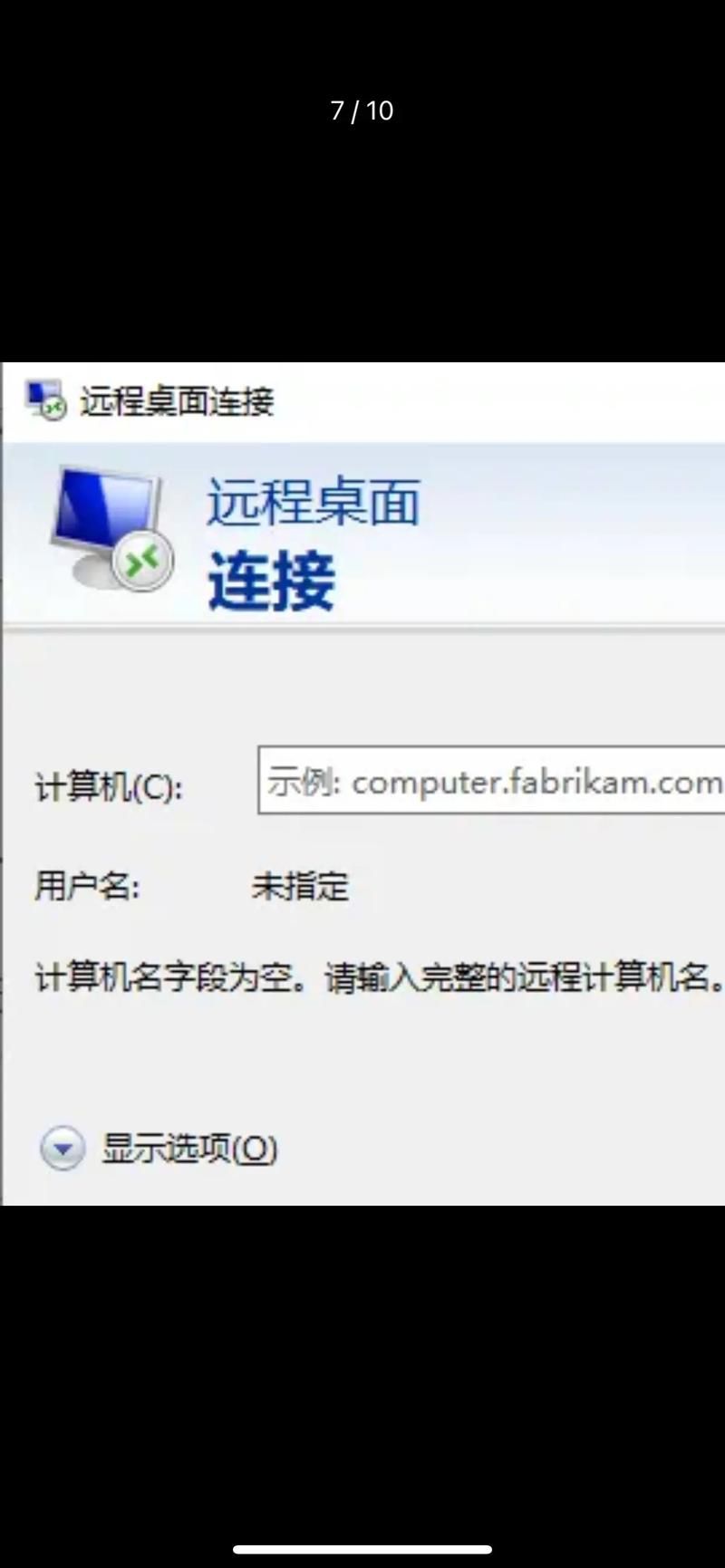
3. 晚上:躺在沙发上用手机整理电脑里的照片,顺便清空回收站
4. 深夜:突然想起明天要交的报告,用手机紧急修改几下
常见问题解答
Q:连接速度很慢怎么办?
A:检查网络状况,尽量让手机和电脑都连接5GHz WiFi。也可以尝试降低显示质量设置。
Q:为什么有时候连接不上?
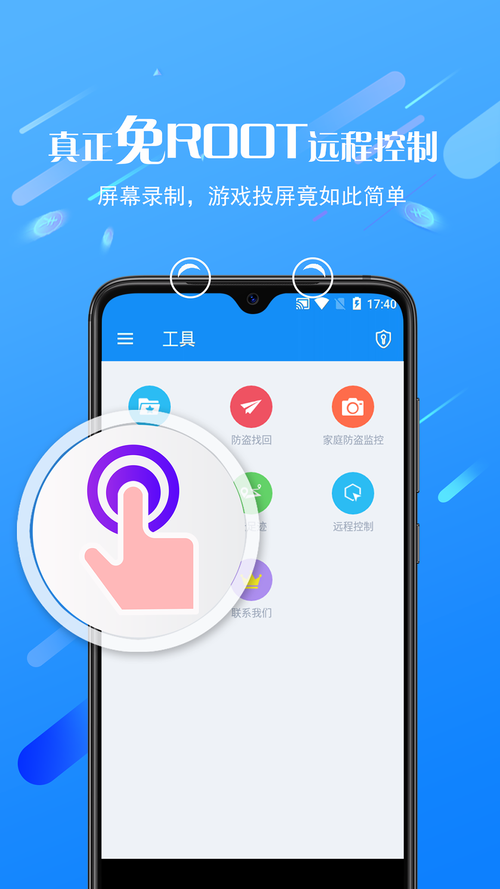
A:确保电脑处于开机状态,Chrome远程桌面服务正在运行。也可以尝试重启电脑端的Chrome远程桌面服务。
Q:手机控制电脑费电吗?
A:会比平常使用手机稍微费电一些,建议连接电源使用或准备充电宝。
后的小建议
刚开始用手机控制电脑可能会有些不习惯,毕竟屏幕大小和操作方式都不同。但坚持用几天后,你就会发现根本离不开了!我建议先从简单的文件浏览、视频播放开始练习,慢慢过渡到更复杂的操作。
你现在想用手机控制电脑做什么呢?是处理工作文件,还是躺在床上玩游戏?或者你已经在使用其他远程控制软件了?来分享一下你的经验和心得吧!